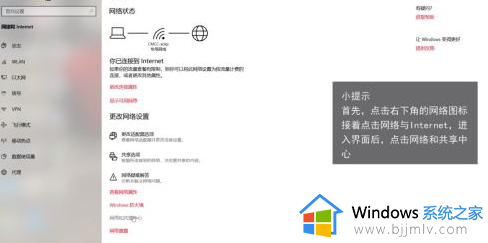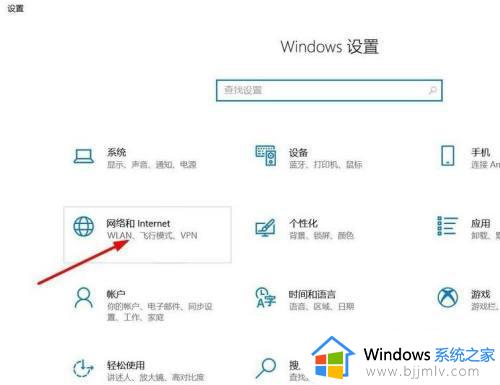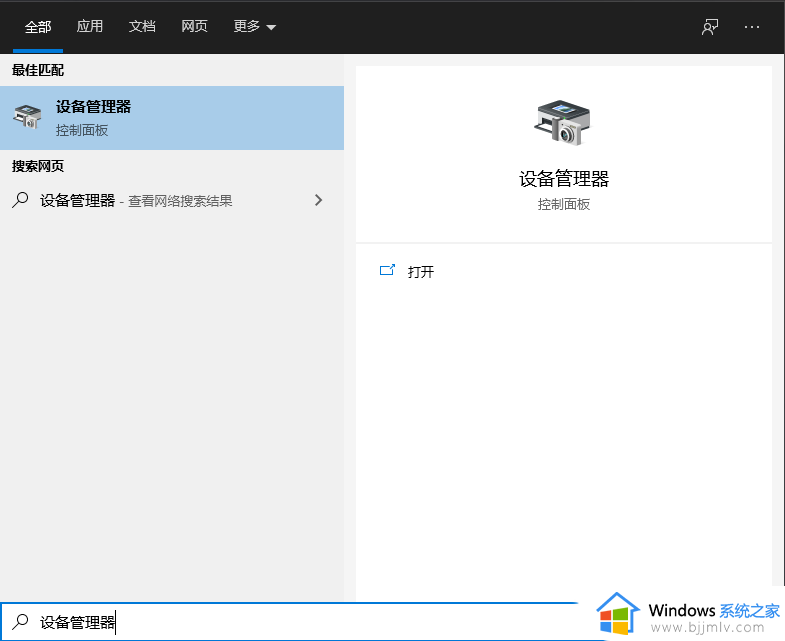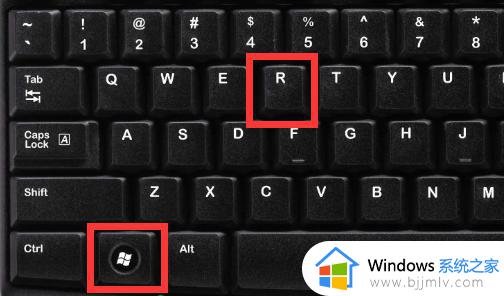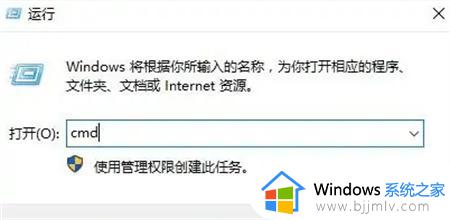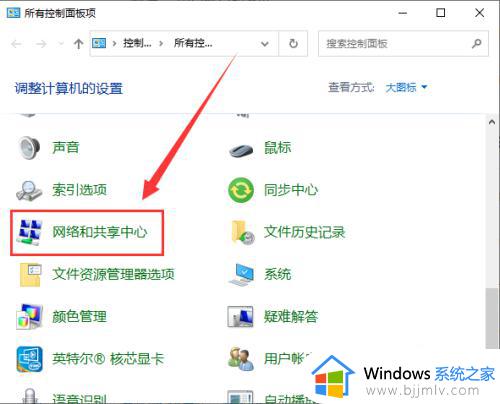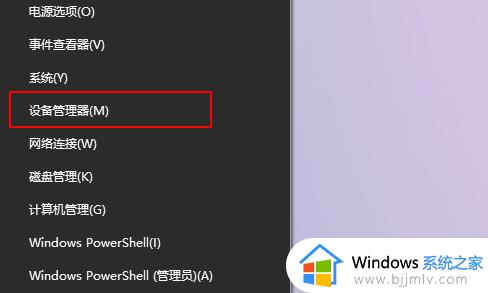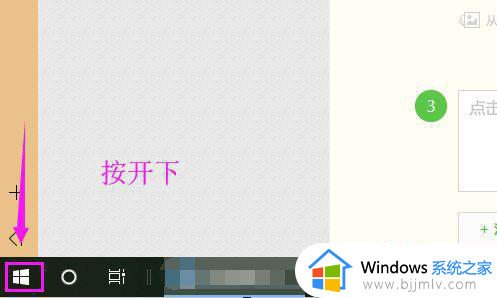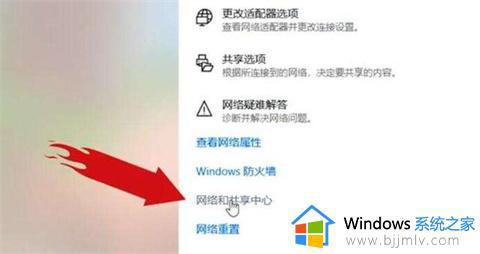win10重装系统插网线没网怎么办 win10电脑插了网线没有网络处理方法
虽然我们使用的win10电脑连接网络的方式有多种,但是许多用户都会选择插入网线连接宽带网络来上网,可是当用户在对电脑重装win10系统之后,插入网线想要设置网络连接时却总是没有网络,对此win10重装系统插网线没网怎么办呢?今天小编就给大家讲解win10电脑插了网线没有网络处理方法。
具体方法如下:
1、在我们的电脑上鼠标右键网络连接图标,进去以太网之后,点击网络和共享中心,如下图所示:
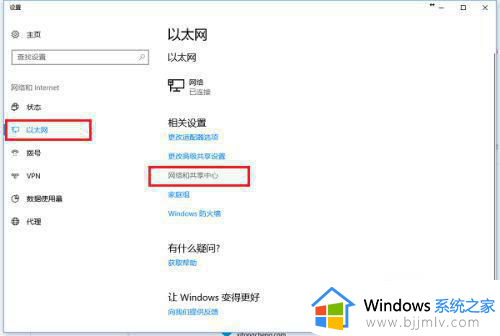
2、进去网络和共享中心界面之后,点击更改适配器设置。
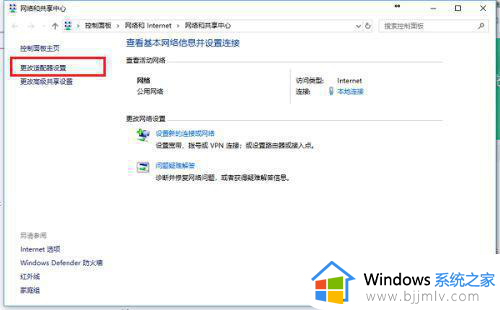
3、进去网络连接界面之后,鼠标右键本地连接,选择属性。
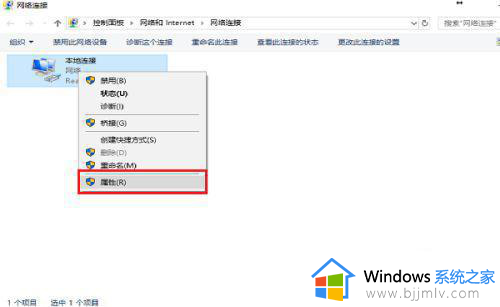
4、进去本地连接属性界面之后,点击“配置”。
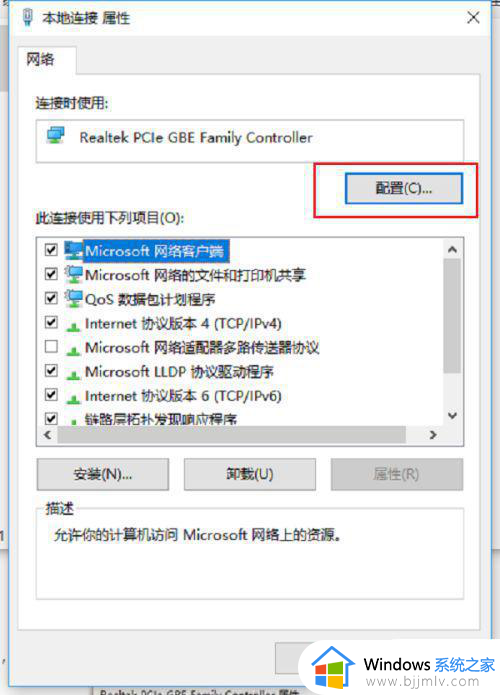
5、进去配置界面之后,选择高级,点击“连接速度和双工模式”,可以看到值默认为自动侦测,如下图所示:
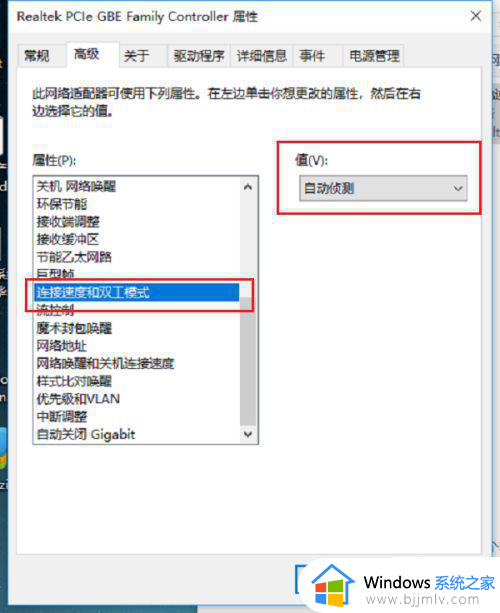
6、我们将自动侦测改为“10 Mbps半双工”,点击确定,就看到网线插入电脑已经有反应了,如果出现红色叉的问题,可以将电脑主机插头拔了,进行放电,再重启电脑就不再出现红叉了,如下图所示:
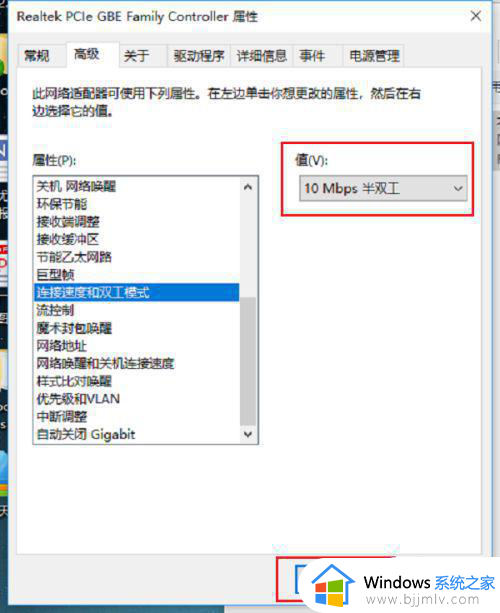
上述就是小编给大家带来的win10电脑插了网线没有网络处理方法了,碰到同样情况的朋友们赶紧参照小编的方法来处理吧,希望本文能够对大家有所帮助。